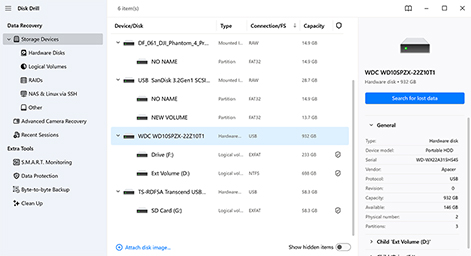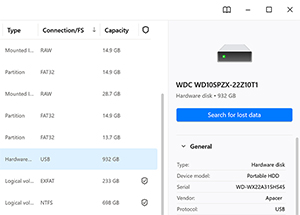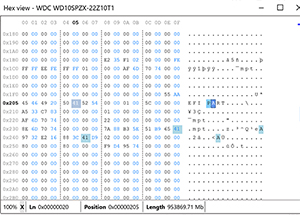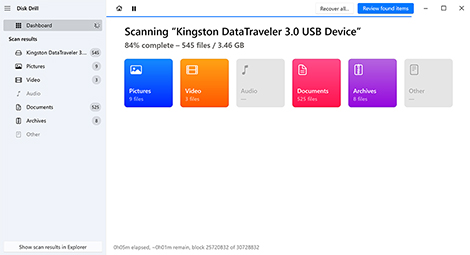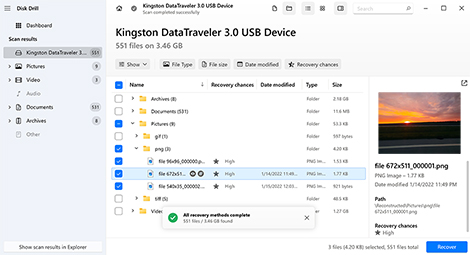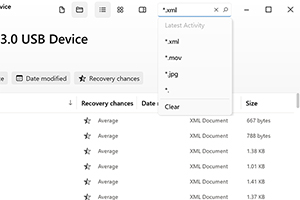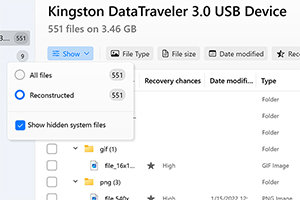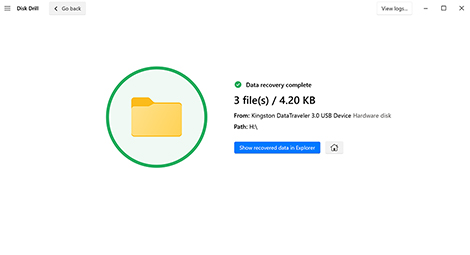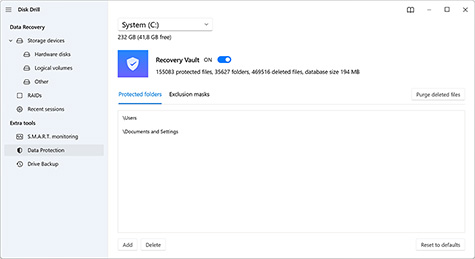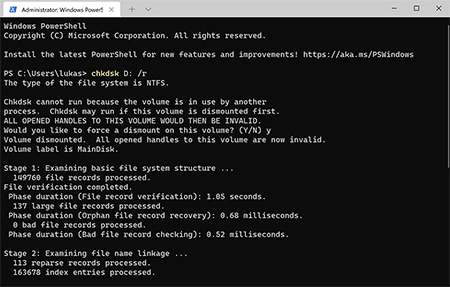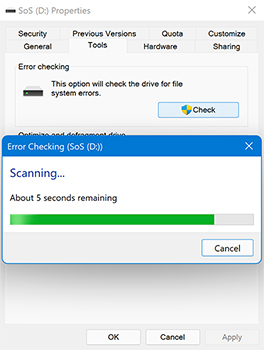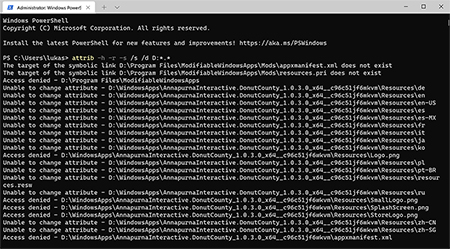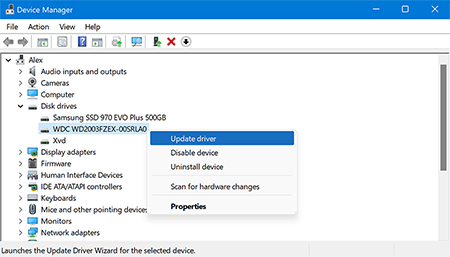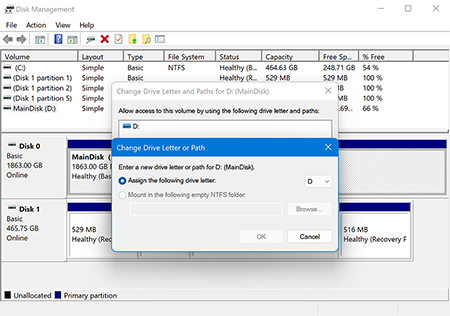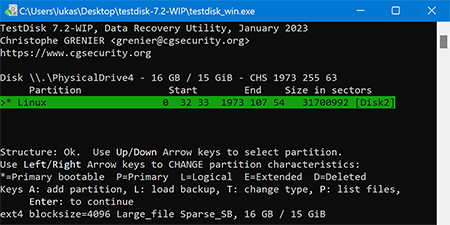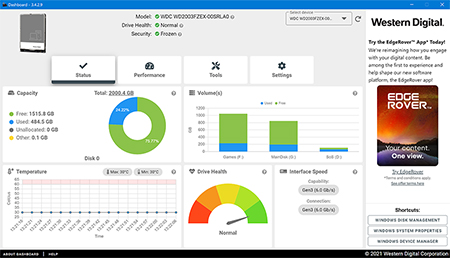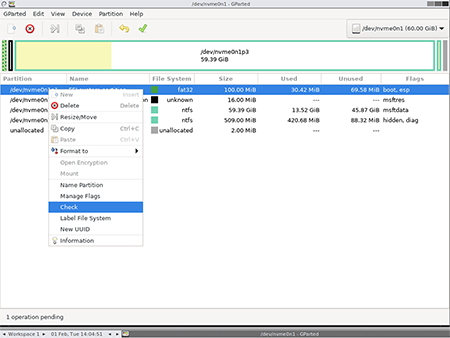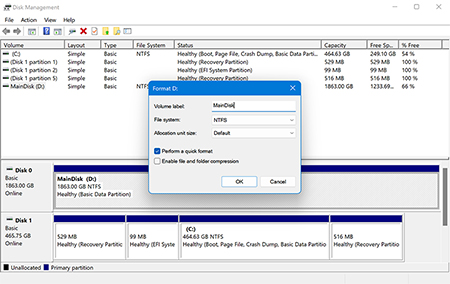For at gendanne slettede filer fra en harddisk, bør du først stoppe med at bruge det berørte drev. Download og installer Disk Drill på et separat drev, vælg derefter og scan harddisken for mistede eller slettede data. Forfin resultaterne ved hjælp af filtre og kategorier, forhåndsvis filerne, og gendan dem, du ønsker. Hvis du har med et utilgængeligt eller ikke-reagerende drev at gøre, bør du overveje at oprette en byte-for-byte-backup og scanne denne i stedet. For drev med fysiske skader eller mislykkede gendannelsesforsøg, bør du kontakte en professionel datagendannelsestjeneste.
Harddisk dataredningssoftware
Disk Drill er et datagendannelsesværktøj til harddiske, designet til at gendanne tabte eller slettede filer som følge af utilsigtet sletning, formatering, filsystemfejl, drevkorruption og andre problemer, der ofte opstår på harddiske. Fra arbejdsdokumenter, der er gået tabt under et systemnedbrud, til hele partitioner, der bliver ødelagt, er Disk Drill den ideelle løsning, hvis du har brug for at gendanne billeder, videoer, dokumenter og alle andre filtyper fra interne og eksterne harddiske.